Podłączenie telewizora z systemem Android do sieci Wi-Fi bez pilota może wydawać się trudne, ale jeśli telewizor ma niezbędne przyciski, jest to wykonalne. W przypadkach, gdy telewizor nie ma wymaganych przycisków, takich jak „Ustawienia” lub „Menu”, konieczne staje się użycie aplikacji pilota lub klawiatury. W tym przewodniku opisano różne metody łączenia telewizora z systemem Android do sieci Wi-Fi, gdy nie masz pilota.
Łączenie telewizora z systemem Android z siecią Wi-Fi za pomocą przycisków fizycznych
Różne marki oferują różne modele telewizorów z systemem Android, co oznacza, że fizyczne przyciski mogą się różnić. Podczas gdy niektóre telewizory z systemem Android są wyposażone w kilka przycisków, w tym Power (Zasilanie ) , Volume (Głośność) , Channel (Kanał ) , Settings (Ustawienia) , Input (Wejście ) i Menu (Menu) , inne mogą mieć tylko przyciski Power (Zasilanie) i Volume (Głośność). W przypadku modeli z przyciskiem Settings (Ustawienia) lub Menu przejście do Network Settings (Ustawienia sieciowe) w celu nawiązania połączenia WiFi jest stosunkowo proste.
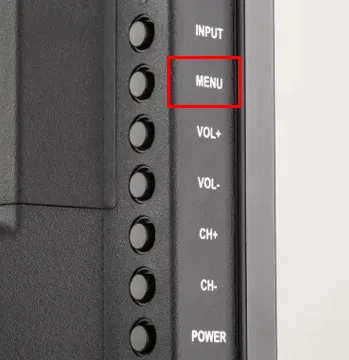
Pamiętaj, że aby połączyć się za pomocą fizycznych przycisków, sieć WiFi musi być otwarta. Nie można nawiązać połączenia, jeśli wymagane jest hasło. Ponadto, jeśli telewizor nie ma przycisku Ustawienia lub Menu , następująca metoda będzie najlepszą opcją.
Łączenie telewizora z systemem Android z siecią Wi-Fi za pomocą aplikacji Remote
Jeśli dostęp do WiFi za pomocą przycisków telewizora nie jest opcją, rozważ użycie aplikacji zdalnego sterowania. Chociaż istnieje kilka oficjalnych aplikacji zdalnego sterowania dostępnych dla telewizorów z systemem Android, takich jak aplikacja Google TV i aplikacja Google Home , wymagają one istniejącego połączenia WiFi, aby działać. W związku z tym najlepszym rozwiązaniem do zarządzania telewizorem z systemem Android i konfigurowania połączenia WiFi jest użycie aplikacji pilota IR. Upewnij się, że smartfon z systemem Android jest wyposażony w nadajnik podczerwieni . Oto kilka zalecanych aplikacji pilota IR:
| Aplikacje pilota IR | Link do pobrania |
|---|---|
| Pilot do telewizora z systemem Android | Sklep Play |
| Pilot do telewizora Android TV | Sklep Play |
| Pilot do telewizora Android TV GoogleTV | Sklep Play |
Po zainstalowaniu aplikacji wykonaj poniższe czynności, aby połączyć telewizor z systemem Android TV z siecią Wi-Fi:
1. Otwórz aplikację pilota IR na urządzeniu z systemem Android i wybierz radio, aby uzyskać dostęp do sterowania za pomocą pada kierunkowego.
2. Przejdź do ekranu głównego telewizora z systemem Android TV i kliknij ikonę Ustawienia znajdującą się w prawym górnym rogu.
3. Znajdź i wybierz opcję Sieć i Internet .
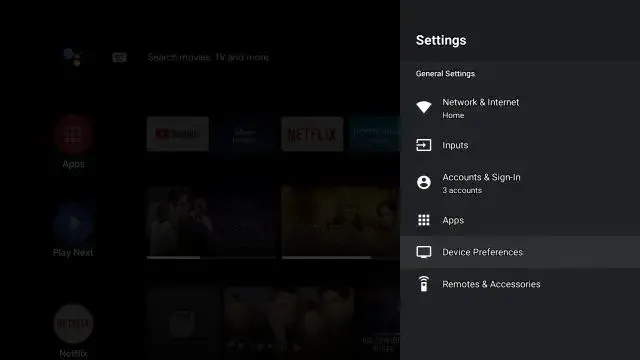
4. Włącz opcję Wi-Fi , aby wyświetlić listę dostępnych sieci.
5. Wybierz żądaną sieć WiFi i wprowadź hasło .
Twój telewizor z systemem Android TV zostanie teraz połączony z wybraną siecią Wi-Fi.
Podłączanie telewizora Android TV do sieci Wi-Fi za pomocą klawiatury bezprzewodowej

Jeśli nie preferujesz aplikacji zdalnych innych firm, bezprzewodowa klawiatura z D-padem może być pomocna. Po prostu włóż klucz USB do bezprzewodowej klawiatury do portu USB telewizora z systemem Android. Na wyświetlaczu zobaczysz wskaźnik myszy. Możesz sterować wskaźnikiem myszy za pomocą klawiszy nawigacyjnych, aby otworzyć menu Ustawienia i połączyć się z siecią Wi-Fi. Ta metoda może również działać z przewodową myszą i klawiaturą, jeśli telewizor jest wyposażony w dwa porty USB.
Podłączanie telewizora z systemem Android do Internetu za pomocą kabla Ethernet
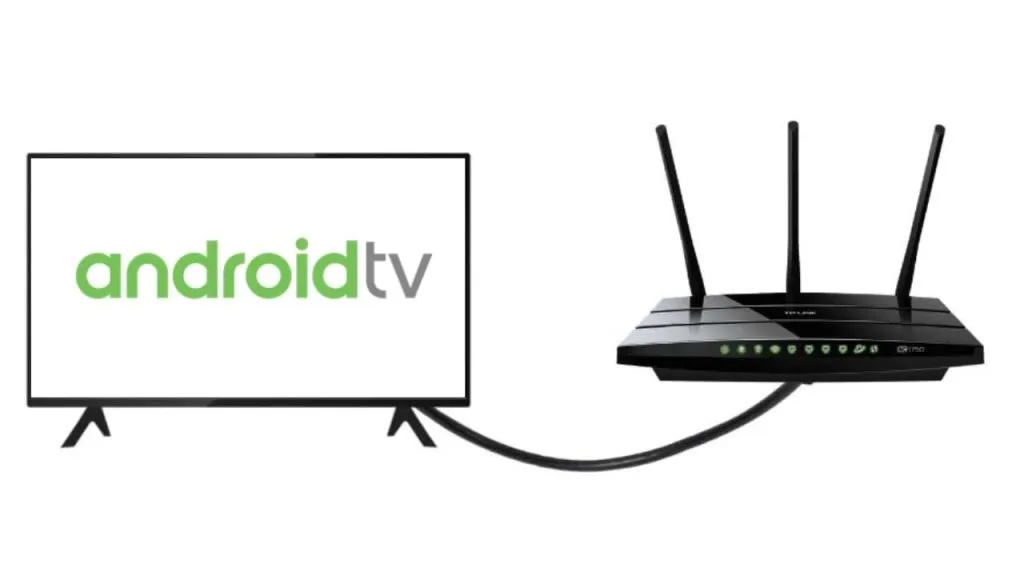
Alternatywnie możesz nawiązać połączenie przewodowe z internetem za pomocą kabla Ethernet. W przypadku tej opcji upewnij się, że masz do dyspozycji router WiFi. Ta metoda nie jest odpowiednia dla osób korzystających z mobilnego punktu dostępowego do internetu.
Umieść telewizor i router WiFi blisko siebie. Podłącz jeden koniec kabla Ethernet do routera, a drugi koniec do telewizora. Po połączeniu telewizor z systemem Android będzie miał dostęp do Internetu.
Dodaj komentarz